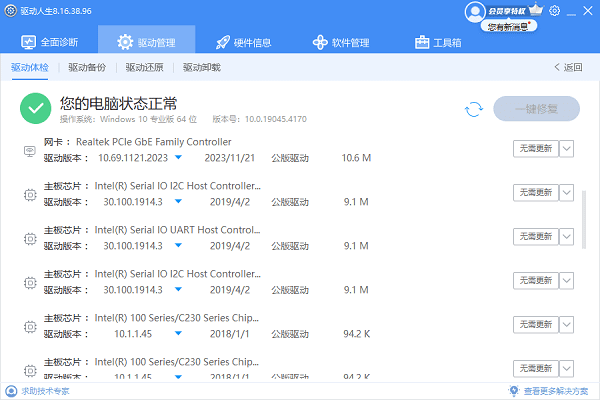在日常使用电脑的过程中,我们经常会遇到重复文件的问题。这些重复文件不仅占用了宝贵的硬盘空间,还可能影响电脑的运行效率。因此,定期清理重复文件成为了维护电脑健康的重要一环。本文将介绍5种有效的电脑重复文件清理解决方案,帮助您轻松解决这一问题。

一、手动查找并删除重复文件
手动查找并删除重复文件是一种简单直接的方法。您可以通过文件管理器或资源管理器,在硬盘上逐个文件夹进行搜索,找到并删除重复的文件。
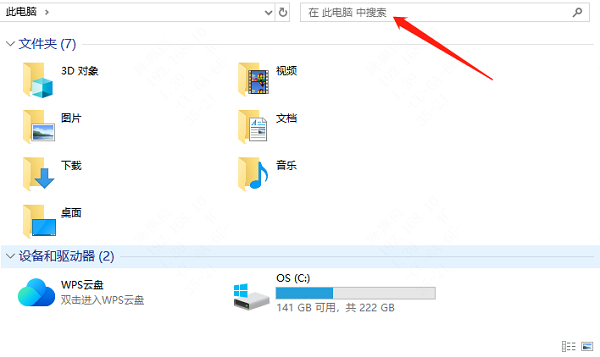
在搜索过程中,您可以根据文件名、文件大小、修改日期等条件进行筛选,以便更快速地找到重复文件。但是这种方法需要耗费大量的时间和精力,且容易遗漏一些隐藏的重复文件。
二、使用百贝C盘助手清理
为了更高效地清理重复文件,我们可以使用专业的百贝C盘助手工具。这款工具能够快速地扫描整个硬盘,找出电脑重复的文件,并且一键轻松删除重复文件,释放大量硬盘空间。
1、打开百贝C盘助手,点击“文件查重”。

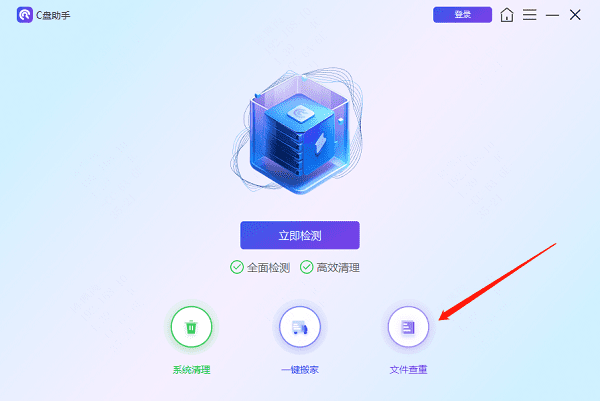
2、选择需要清理重复文件的分区,比如C盘,点击“直接检测”。

3、检测完成后,勾选需要删除的文件类型,点击“一键去重”。
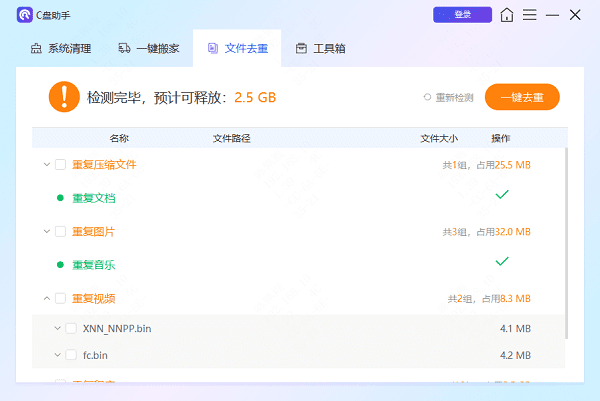
三、利用云存储和同步工具
除了直接删除重复文件外,我们还可以利用云存储和同步工具来管理文件。这些工具可以将您的文件上传到云端,并在多个设备之间实现同步。
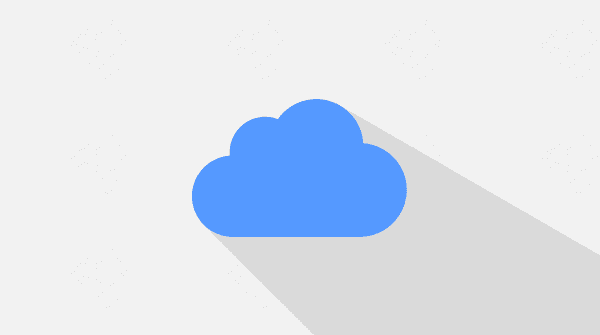
通过云端存储,您可以避免在不同设备上保存相同的文件,从而减少重复文件的产生。同时,云端同步功能还可以确保您在任何设备上都能访问到最新的文件版本。
四、定期备份并整理文件
为了避免重复文件的产生,我们应该养成定期备份并整理文件的习惯。定期备份可以确保文件的安全,而整理文件则可以帮助我们更好地管理硬盘空间。

在整理文件时,我们可以将相似的文件归类到同一个文件夹中,并删除不必要的重复文件。此外,我们还可以使用文件夹的命名规则来规范文件的存储方式,方便日后查找和管理。
五、注意文件来源和下载习惯
最后,我们还需要注意文件的来源和下载习惯。在下载文件时,我们应该选择可信的来源,并避免下载重复或不必要的文件。同时,我们还应该定期清理浏览器的下载历史和临时文件,以减少重复文件的产生。
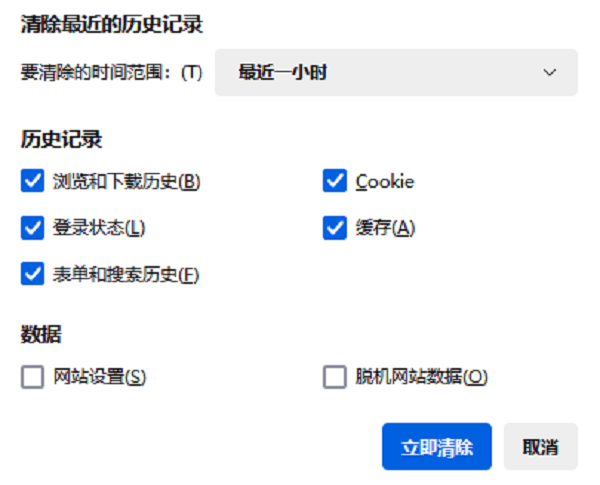
以上就是清理电脑重复文件的方法。希望对大家有所帮助。如果遇到网卡、显卡、蓝牙、声卡等驱动的相关问题都可以下载“驱动人生”进行检测修复,同时驱动人生支持驱动下载、驱动安装、驱动备份等等,可以灵活的安装驱动。